El «RVC ya está funcionando» se genera normalmente por software o aplicaciones que no se instalaron completamente o se desinstalaron parcialmente por alguna razón. Digamos que estabas instalando/desinstalando, y la operación se canceló a mitad de camino debido a un fallo de alimentación o fue abortada por el sistema o el usuario por alguna razón. Estos errores son más comunes entre las computadoras de Lenovo.
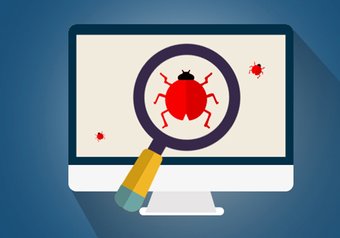
El error suele aparecer cuando se arranca el equipo por primera vez, y puede ser muy molesto. A veces, simplemente se niega a desaparecer. Aquí tienes algunas formas de arreglar el error «RVC ya está funcionando» de una vez por todas.
Tabla de contenidos
1. Actualizar el sistema operativo y las aplicaciones
El error puede manifestarse debido a un archivo corrupto o a una actualización reciente de la aplicación. Le recomiendo que primero actualice Windows. Aunque Windows hace un buen trabajo al actualizarse a sí mismo, siempre puede buscar nuevas actualizaciones manualmente. Presione la tecla Windows+I del teclado para abrir Configuración y haga clic en Actualización y seguridad.
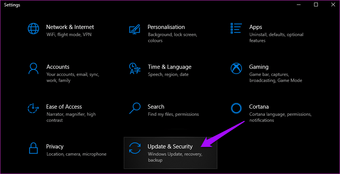
En Windows Update, haga clic en Buscar actualizaciones para obtener las nuevas actualizaciones, si las hubiera.
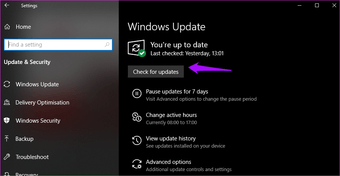
Dado que se trata de un problema relacionado con las aplicaciones o el software, también debes actualizar todas las aplicaciones instaladas en tu equipo. Si utiliza Windows Store, es muy fácil. Simplemente ábrelo y haz clic en Descargas y actualizaciones.
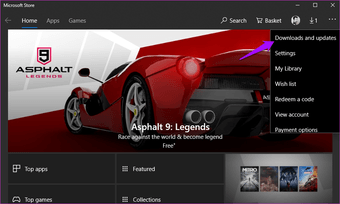
Puede ver todas las actualizaciones disponibles aquí y hacer clic en Obtener actualizaciones para instalarlas todas a la vez.
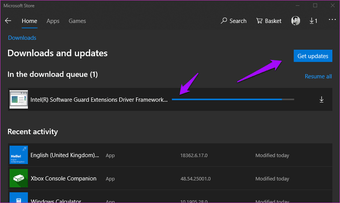
Te recomiendo que reinicies una vez que todo se haya actualizado para comprobar si el error «RVC sigue funcionando» ha desaparecido o no.
2. Lenovo EasyCamera
¿Ve este error en un ordenador de Lenovo? Varios usuarios se han quejado de ver un error en el archivo RTFTrack.exe en su pantalla. Si el error es genuino, puede estar relacionado con el controlador EasyCamera de Lenovo que es compatible con el dispositivo de la cámara Web. Realtek ha desarrollado el hardware y los controladores para ello.
Si no, podría ser un malware o un troyano disfrazado. La mayoría de las veces, debería ser lo primero, así que abordemos eso primero. Abordaremos el malware en un punto separado a continuación para mantenerlo simple.
Primero, actualizaremos los controladores. Abra el Administrador de dispositivos buscándolo en Windows Search y en Dispositivos de imagen, haga clic con el botón derecho del ratón en Lenovo EasyCamera para actualizar los controladores.
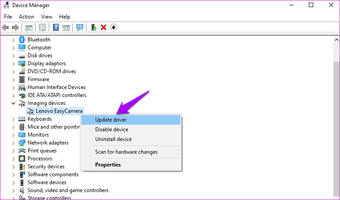
Si el problema persiste, utilice el mismo menú para seleccionar Desinstalar el dispositivo y reinstalar los controladores mediante la página oficial de descargas de Lenovo.
3. Centro de soluciones de Lenovo
Lenovo ha finalizado el soporte para el Centro de soluciones de Lenovo, que posteriormente fue sustituido por Lenovo Vantage. Comprueba tu PC y, si tienes el primero, existe una gran posibilidad de que el error provenga de allí. Yo recomendaría deshacerse de él y descargar el nuevo Lenovo Vantage en su lugar.
4. 4. Administrador de dispositivos Bluetooth
Pocos usuarios encontraron que el error estaba asociado con el administrador de dispositivos Bluetooth. Si no está utilizando ningún dispositivo Bluetooth, como un ratón, puede intentar deshabilitar los controladores relacionados. Si está usando uno o tiene la intención de usar uno, intentemos actualizar los controladores en su lugar.
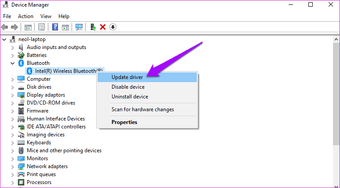
Abra el Administrador de dispositivos y haga clic en Bluetooth aquí. Haga clic con el botón derecho del ratón en el dispositivo Bluetooth para Actualizar los controladores o Desactivar el dispositivo, dependiendo de su preferencia. Reinicie su PC después de eso para comprobar si funcionó.
5. Malware o troyano
Si han sido infectados, como lo discutimos antes, tendrán que andar con cuidado. No existe una solución única para todos los problemas, sino más bien una pauta general. Si utiliza Windows Defender, entonces ya está ejecutándose y analizando su equipo en segundo plano. Si está utilizando un antivirus, abra y realice un análisis completo inmediatamente, independientemente del tiempo que tarde. Compruebe si encuentra algo.
En este punto, le sugiero que descargue y escanee su PC utilizando Malwarebytes. La versión gratuita es suficiente.
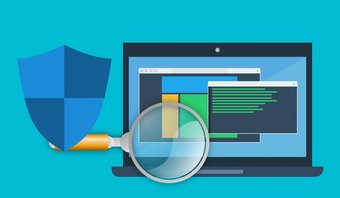
Microsoft Safety Scanner es otra buena aplicación. Descargue siempre la última versión de esa aplicación en lugar de usar una versión preinstalada. La actualizan casi cada dos semanas.
Finalmente, aunque no es necesario, también puede escanear su PC con la herramienta de eliminación de software malicioso de Windows. Esta herramienta escaneará su ordenador en busca de aplicaciones maliciosas.
Descargar Microsoft Safety Scanner
Descargar Malwarebytes
Descargar la Herramienta de Eliminación de Software Malicioso
¿Ha instalado el Navegador Amazon Silk en Windows? Si es así, se sabe que causa este error. Desinstale la aplicación mediante el Panel de Control y reinicie para comprobar si el error persiste o no. Si no es así, puede volver a instalarlo después de encontrar la causa.
7. 7. Escaneo SFC y DISM
Si todavía está viendo que RVC ya está funcionando con errores, le sugeriría que ejecute un escaneo SFC y DISM que puede arreglar cualquier error conocido de los archivos de sistema que se sabe que está causando problemas. Abra el Símbolo del sistema con derechos de administrador buscándolo en la Búsqueda de Windows.
Ejecute los siguientes comandos de uno en uno y reinicie su PC después para volver a comprobarlo.
sfc /scannow
DISM /Online /Cleanup-Image /CheckHealth
8. 8. Limpiar la bota
En caso de que una aplicación funcione incorrectamente, tendrá que realizar un arranque limpio. Esto reiniciará el equipo de Windows sólo con los programas esenciales. Si ya no ves el error, tendrás que usar el proceso de eliminación para determinar qué aplicación es la culpable. A continuación, se ofrece una guía paso a paso con capturas de pantalla para comprender cómo realizar un arranque limpio.
Prueba y error
Es difícil resolver un error, especialmente si no se puede precisar la causa de dicho error. Esto puede implicar muchas idas y venidas, pero el uso de una de las soluciones anteriores debería resolver este error para siempre.
